

 > 関連記事 > プライムビデオダウンロード >
> 関連記事 > プライムビデオダウンロード >
Amazon プライムビデオは、Amazon プライムの会員になれば、一部コンテンツを無料で視聴できる。さらに、テレビ番組や映画をレンタルまたは購入できできます。そして、よく大画面テレビを利用して PS4 のユーザーは、PS4 で Amazon プライムビデオも使用可能です。今回は PS4 でAmazonプライムビデオを見る方法を紹介したいと思います。

それはもちろんです!ソニーの PlayStation 4は Amazon プライムビデオを再生できます。PS4 は家庭用ゲーム機と言われていますが、ブラウザでページを閲覧したり、動画をストリーミング再生したりすることも可能です。PS4 専用の Amazon プライムビデオアプリをダウンロードすれば、PS4 でも、簡単に Amazon プライムビデオを再生できます。
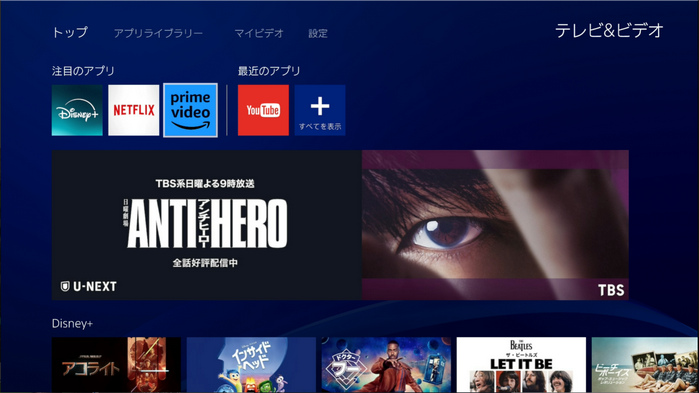
これからは、PS4 でプライムビデオを視聴できる二つの方法を紹介したいと思います。PS4 だけではなく、PS5 を持つユーザーも参考できます。
まずは、PS4 のアプリで Amazon プライムビデオを視聴する方法を紹介します。PS4 はゲーム機ですが、ゲームだけできるではなく、PS4専用のアプリを利用して、ストリーミング動画を視聴することも可能です。これからは、PS4でAmazonプライムビデオのアプリをインストールする方法を説明します。
Step 1まずは PS4 に Amazon プライムビデオのアプリをダウンロードします。PlayStation Store に入って、左側にある「テレビ&ビデオ」のカテゴリーで Prime Video が見えます。Prime Video を選択して、ダウンロードします。
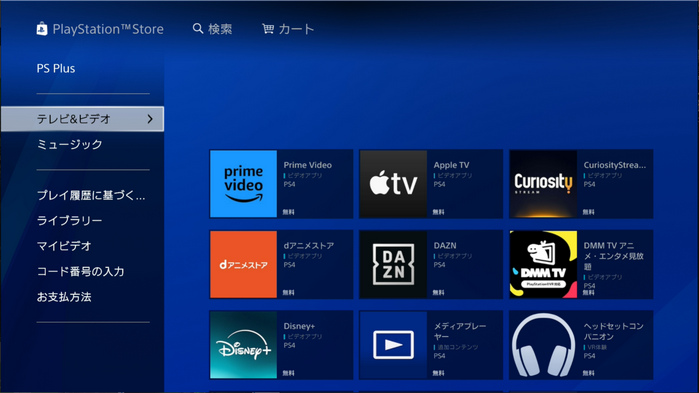
Step 2ダウンロードしたら、ホームページに戻って、テレビ&ビデオで、インストールされた Amazon プライムビデオアプリを確認できます。Amazon プライムビデオを開いて、Amazon のアカウントでログインして、正常に視聴することができます。
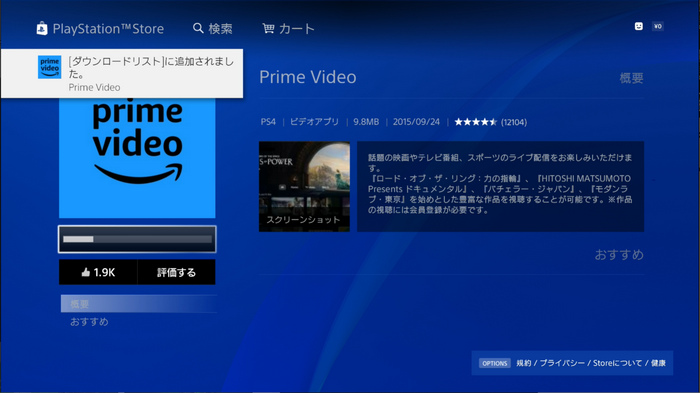
ただし、PS4 版のアプリにある機能は少なくて、再生画質の調整や動画をダウンロードして、視聴することもできません。
通信がよくないときは動画を視聴すると、カクカクするか、画質が落ちるので、もしダウンロードできれば、通信がよくないときも、スムーズに視聴することもできます。PS4 は外部のハードディスクや USB メモリーを読み込めますので、中に保存された動画も再生可能です。これからは、Amazon プライムビデオの動画を MP4 形式でダウンロードして、PS4 で再生する手順を説明します。
スマホと PC 用の Amazon プライムビデオアプリは、動画をダウンロードして、オフライン状態でも視聴できるますが、MP4 形式でダウンロードできません。ここで、NoteBurner Amazon Video Downloaderを使って、Amazon プライムビデオで配信している動画を MP4 形式でダウンロードします。
NoteBurner Amazon Video Downloader 強力なプライムビデオダウンローダです。動画の字幕やオーディオトラックを保持したまま、高速かつ高画質にプライムビデオを MP4 ファイルにダウンロードできます。
また、一般の録画ソフトと比べて、遥かに優れています。操作ももっとしやすいです。これで、ダウンロードされた MP4 ファイルはパソコンではなく、PS4 のようなデバイスでも再生できます。非常に便利だと思います。さらに、Amazon Prime を解約しても、ダウンロードされた動画もいつでも視聴できます。
これからは、NoteBurner Amazon Video Downloader を利用して、プライムビデオから好きな映画、ドラマ、アニメとオリジナル作品を MP4 ファイルにダウンロード保存する手順を紹介します。
Step 1まずはパソコンに NoteBurner Amazon Video Downloader をダウンロードして、インストールします。
Step 2ソフト実行後、ポップアップした地域選択の画面で「amazon.co.jp」に選択してから、右上にある歯車のボタンをクリックして、設定ウィンドウを開きます。
設定で、動画の画質は、低、中、高三つが選択できます。高にすると、最大 1080p 保存できます。そして、オーディオトラックや字幕が切り替える動画をダウンロードする時、保存したいオーディオトラックと字幕が選択できます。ただ日本語字幕を保存したいのなら、「ハードサブ」にするのがおすすめです。
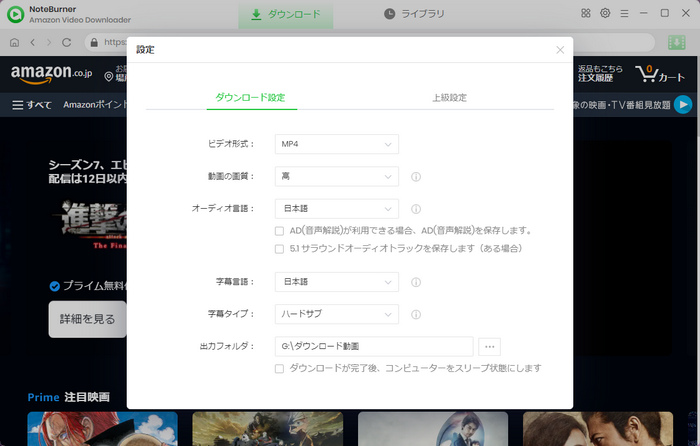
Step 3ブラウザでプライムビデオを見るときと同じで、ダウンロードしたいプライムビデオの映画やドラマ、アニメの名前を入力して、Enter キーを押して検索します。
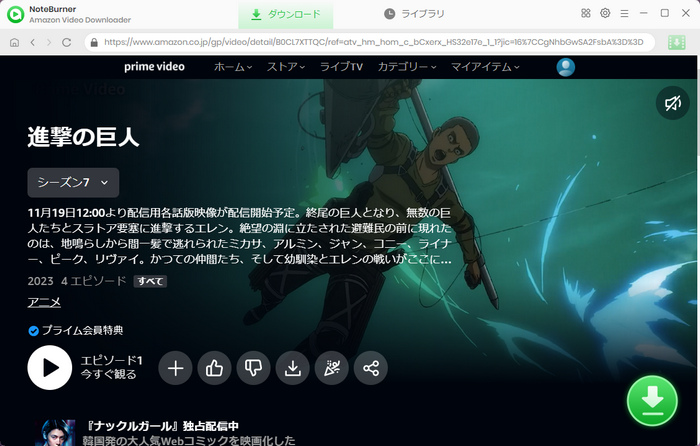
ご注意事項:ライブ配信の動画を及び再生できない動画はダウンロードできません。
Step 4ダウンロードしたい動画のページに入り、右下にある緑色のダウンロードボタンをクリックします。次は、保存したいエピソードを選択して、「ダウンロード」をクリックして開始します。右で、ダウンロードスピードや完了するまで必要な時間が確認できます。ダウンロード完了までしばらくお待ちましょう。
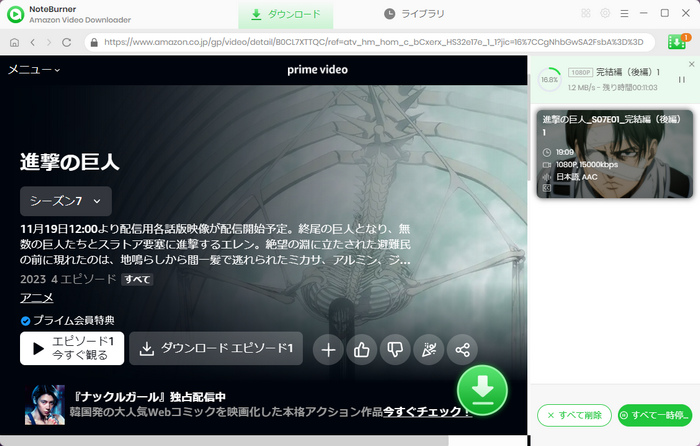
Step 5ダウンロード完了後、上の「ライブラリ」でダウンロードされた動画を確認できます。ダウンロードされた動画の右にあるフォルダのアイコンをクリックして、動画の保存先が開けます。
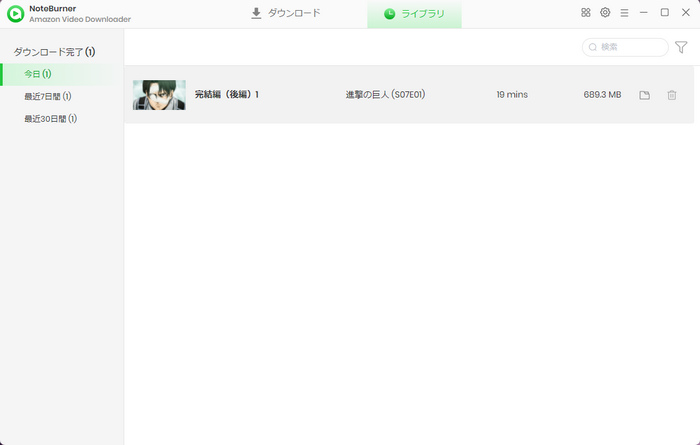
Step 6ダウンロードした MP4 ファイルを事前に用意した外付けハードディスクや USB メモリーに移行して、PS4に接続します。PS4 のメディアプレイヤー機能で外付けハードディスクや USB メモリーに保存した動画を再生します。
ご注意:PS4 で外部デバイス識別できるように、動画データを移行する前に、ハードディスクや USB メモリーを事前に、EXFAT または FAT32 にフォーマットする必要があります。
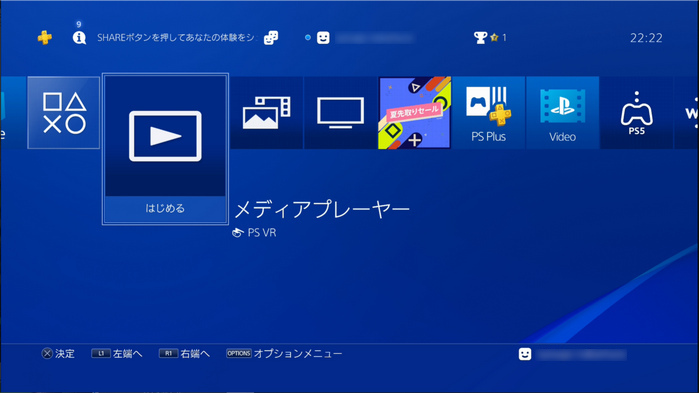
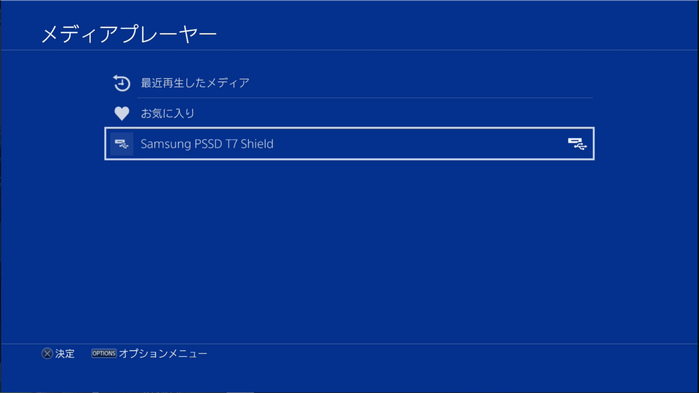
PS4 で Amazon プライムビデオを視聴するには、オンライン状態が必要です。まずは、PS4 がネットに接続していることを確認します。そして、PS4 のアップデート最新バージョンではない場合は、ネットに繋がりませんので、PS4 は最新バージョンであることも確認する必要もあります。
残念ですが、PS4 版のアプリでは Amazon プライムビデオをダウンロードできますが、PC とスマホのアプリのように、好きな動画をダウンロードしてオフライン再生できません。PS4 ではオンライン視聴するしかできません。
はい、見れます。PS4 と PS5 で Amazon プライムビデオを見る方法はほぼ同じです。PlayStation Store から「Prime Video」ダウンロードすれば、簡単に Amazon プライムビデオを視聴できます。
PS4 で Amazon プライムビデオを再生したい場合は、二つの方法があります。PS4 専用のアプリは Amazon プライムビデオをオンライン視聴できます。PS4 でオフライン状態で Amazon プライムビデオを再生したいなら、パソコンでダウンロードした動画を外付けハードディスクに移行して、PS4 に接続して視聴すれば良いです。
NoteBurner Amazon Video Downloader はプライムビデオを簡単に動画を互換性がよい MP4 形式でダウンロードできます。これを活用して、PS4 でもオフライン状態で Amazonプ ライムビデオを再生できるようになれます。また、ダウンロードされた動画は永久保存できます。たとえプライム会員を解約してもそのまま視聴可能です。非常に便利です。早速ダウンロードしてお試しみましょう。
NoteBurner Amazon Video Downloader は、シェアソフトですが、無料体験ができます。体験版には最初の5分間しかダウンロードできない制限が掛かっていて、完全な Amazon Prime 動画をダウンロードするためには、ライセンスを購入する必要があります。年間ライセンスは7,980円で、換算すれば、毎月たった665かかります。有効期限内であれば Amazon Prime の映画やドラマなどをダウンロード放題できます、お得だと思います。
最後までお読み頂き、誠にありがとうございます。